|
Sonstiges - Anamnese / Kommentare
|   |
Die Anamnese und Kommentare erreichen Sie über die Lasche Sonstiges / Anamnese.
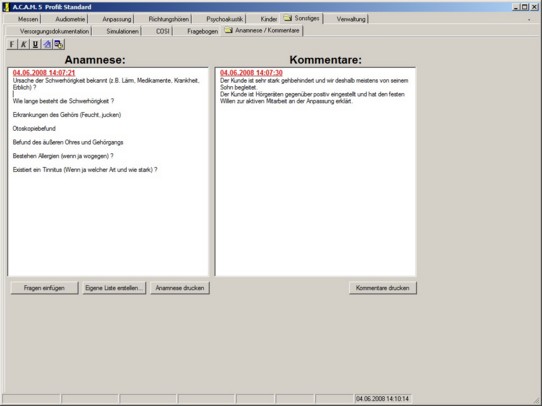
Abb.: Anamnese / Kommentare
Im Prinzip sind diese beiden Eingabefenster kleine Texteditoren, die es Ihnen erlauben beliebige Texte einzugeben und zu editieren. Die maximale Textlänge jedes Feldes beträgt 200 tausend Zeichen, was in jedem Fall ausreichend sein sollte.
Allgemeine Bedienung der Textfelder:
Klicken Sie mit der Maus in das Textfeld in dem Sie Eingaben machen möchten, also Textfeld Anamnese für Anamnese, oder Kommentare für Kommentare. Sodann erhalten sie in dem betreffenden Textfeld einen blinkenden Cursor, wie Sie es auch aus Textverarbeitungsprogrammen kennen.
Sie können nun mit der Tastatur in diesem Feld Eingaben machen.
Um bestimmte Texte zu formatieren dienen die Buttons links oben auf dem Bildschirm.
![]()
|
|
Fett: Der Text erscheint Fett. |
|
|
Kursiv: Der Text erscheint Kursiv. |
|
|
Unterstrichen: Der Text erscheint Unterstrichen. |
|
|
Es wird ein Auswahldialog für die Schriftenauswahl gestartet. Sie können andere Schrifttypen, Größen und Farben wählen. |
|
|
Es wird das aktuelle Datum und Uhrzeit eingefügt: 04.06.2008 14:28:45 |
Die Schriftattribute können auch kombiniert werden (z.B. F+K+U= Fett und Kursiv und Unterstrichen).
Wenn Sie Attribute nach erfolgter Eingabe ändern möchten, können Sie die zu ändernden Text mit der Maus markieren und dann das zu setzende Attribut aktivieren oder deaktivieren. Ganz wie Sie es von der Textverarbeitung kennen.
Texte können auch in das Textfenster hinein oder herauskopiert werden. Klicken Sie dazu rechts, um ein Auswahlmenü zu aktivieren oder verwenden Sie ALT+C (Kopieren) ALT+V (einfügen) - auch hier ganz wie in Standardprogrammen von Windows üblich.
Bedienung des Anamnesefeldes:
Zusätzlich zu den oben beschriebenen Funktionen bestehen im Anamnesefeld folgende Optionen:
|
|
Es werden die Standardfragen (die Sie selbst verändern können) als Text eingefügt. |
|
|
Es wird die im System hinterlegte Frageliste angezeigt und kann von Ihnen verändert werden. Es öffnet sich ein weiteres Fenster, in dem Sie die hinterlegten Fragen ergänzen, ändern oder löschen können. Die geänderten Fragen stehen dann allen Anwendern als Vorgabe zur Verfügung. |
|
|
Drucken:Siehe Kapitel "Drucken". |
Bedienung des Kommentarfeldes:
Zusätzlich zu den oben beschriebenen Funktionen bestehen im Kommentarfeld folgende Optionen:
|
|
Drucken:Siehe Kapitel "Drucken". |